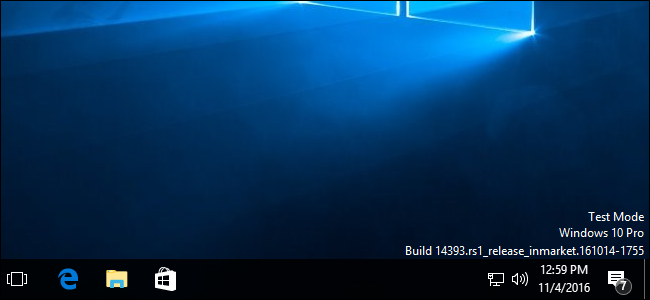
Las versiones de 64 bits de Windows 10 y 8 incluyen una función de «aplicación de la firma del controlador». Solo cargarán controladores que hayan sido firmados por Microsoft. Para instalar controladores menos que oficiales, controladores antiguos sin firmar o controladores que está desarrollando usted mismo, deberá deshabilitar la aplicación de la firma del controlador.
Con la Actualización de aniversario de Windows 10 , Microsoft apretó aún más los tornillos . Pero puede evitar los requisitos de firma de controladores más restrictivos desactivando el Arranque seguro.
La aplicación de la firma del conductor es una característica de seguridad
Antes de comenzar, tenga en cuenta: Microsoft no solo está tratando de hacer su vida más difícil aquí. La aplicación de la firma de controladores garantiza que solo los controladores que se han enviado a Microsoft para la firma se carguen en el kernel de Windows. Esto evita que el malware se introduzca en el kernel de Windows.
Desactive la firma de controladores y podrá instalar controladores que no fueron firmados oficialmente. ¡Asegúrese de saber lo que está haciendo! Solo debe instalar controladores en los que confíe.
Opción uno: habilitar el modo de firma de prueba
Windows incluye una función de «Modo de prueba» o de «Firma de prueba». Habilite este modo y la aplicación de la firma del controlador se deshabilitará hasta que elija salir del modo de prueba. Verá una marca de agua de «Modo de prueba» en la esquina inferior derecha de su escritorio cerca de su reloj, informándole que el Modo de prueba está habilitado.
Deberá ejecutar un comando desde un símbolo del sistema del administrador para hacer esto. Para iniciar uno, haga clic con el botón derecho en el botón Inicio o presione Windows + X y seleccione «Símbolo del sistema (Administrador)».
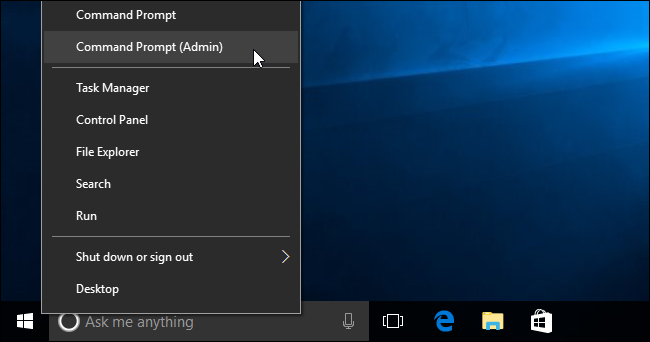
Pegue el siguiente comando en la ventana del símbolo del sistema y presione Entrar:
bcdedit / set testinging on
Si ve un mensaje que dice que el valor está «protegido por la política de arranque seguro», eso significa que el arranque seguro está habilitado en el firmware UEFI de su computadora. Deberá deshabilitar el arranque seguro en el firmware UEFI de su computadora (también conocido como BIOS) para habilitar el modo de firma de prueba.
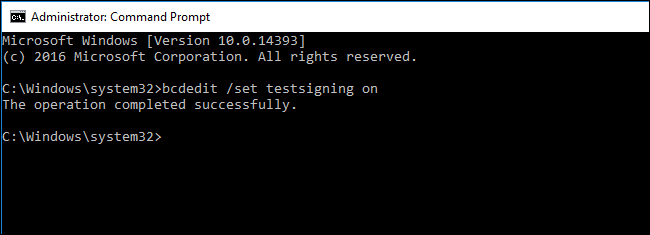
Reinicie su computadora para ingresar al modo de prueba. Verá que aparece la marca de agua «Modo de prueba» en la esquina inferior derecha de su escritorio y podrá instalar los controladores sin firmar que desee.
Para salir del modo de prueba, abra una ventana del símbolo del sistema como administrador una vez más y ejecute el siguiente comando:
bcdedit / set testing off
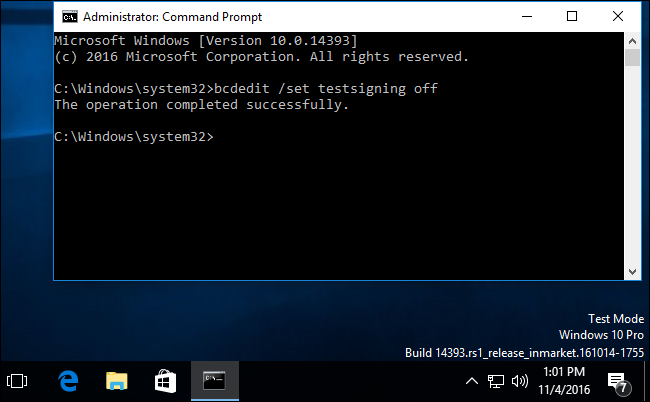
Opción dos: utilice una opción de arranque avanzada
También hay otra forma de hacer esto. Puede usar el menú de opciones de inicio avanzadas para iniciar Windows 10 con la aplicación de la firma del controlador deshabilitada. Este no es un cambio de configuración permanente. La próxima vez que reinicie Windows, se iniciará con la aplicación de la firma del controlador habilitada, a menos que vuelva a pasar por este menú.
Para hacer esto, vaya al menú de opciones de arranque avanzadas de Windows 8 o 10 . Por ejemplo, puede mantener presionada la tecla Shift mientras hace clic en la opción «Reiniciar» en Windows. Su computadora se reiniciará en el menú.
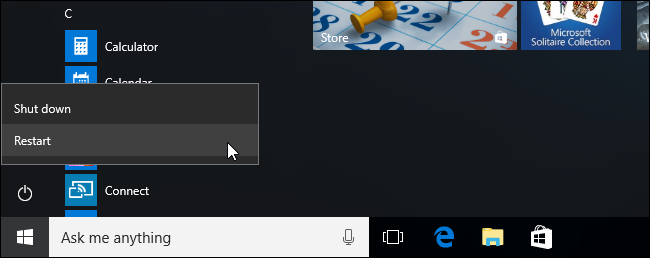
Seleccione el mosaico «Solucionar problemas» en la pantalla Elegir una opción que aparece.
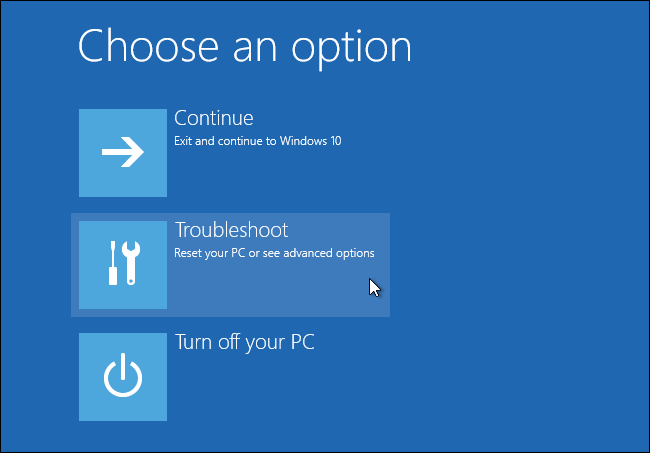
Seleccione «Opciones avanzadas».
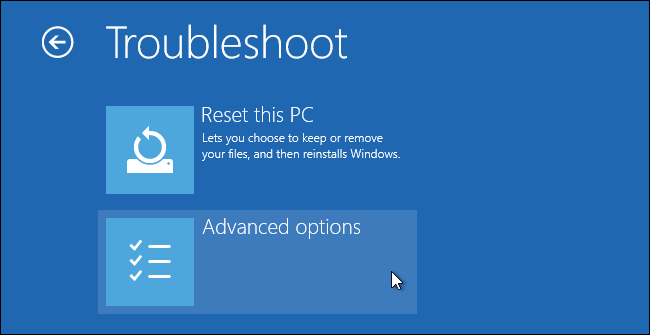
Haga clic en el mosaico «Configuración de inicio».

Haga clic en el botón «Reiniciar» para reiniciar su PC en la pantalla Configuración de inicio.

Type “7” or “F7” at the Startup Settings screen to activate the “Disable driver signature enforcement” option.

Your PC will boot with driver signature enforcement disabled and you’ll be able to install unsigned drivers. However, the next time you restart your computer, driver signature enforcement will be disabled—unless you go through this menu again. You’re now free to install drivers that haven’t been officially signed by Microsoft.


